Налаштування бази BJET для ведення ПДВ
Налаштуйте свою базу у BJet для коректного обліку ПДВ.
Попередні налаштування
Зверніть увагу: попередні налаштування актуальні тільки для Service Box, для MRP BOX ці налаштування вже внесені по замовчуванню
У цьому розділі згруповані налаштування, що відповідають за обчислення ПДВ.
Для коректних обчислень потрібно:
- Обрати відображення ціни (вказати, що за замовчуванням на товарах встановлено ціну без включення податку);
- Активувати податки, які будуть використовуватися у роботі;
- Оберіть, які саме податки будуть використовуватися при купівлі та продажу;
- Перевірити метод заокруглення цін;
- Перевірте політику формування документу реалізації та документу надходження
Ці налаштування обов'язково потрібно зробити на кожній компанії, що є платником ПДВ
1. Оберіть відображення ціни
Перевірте, чи ви використовуєте ціну без податків. Для цього перейдіть у меню Налаштування > Загальні налаштування > Продаж. У розділі Комерційні пропозиції та замовлення для параметру Відображення податку оберіть радіокнопку Ціни без податків
Збережіть зміни.
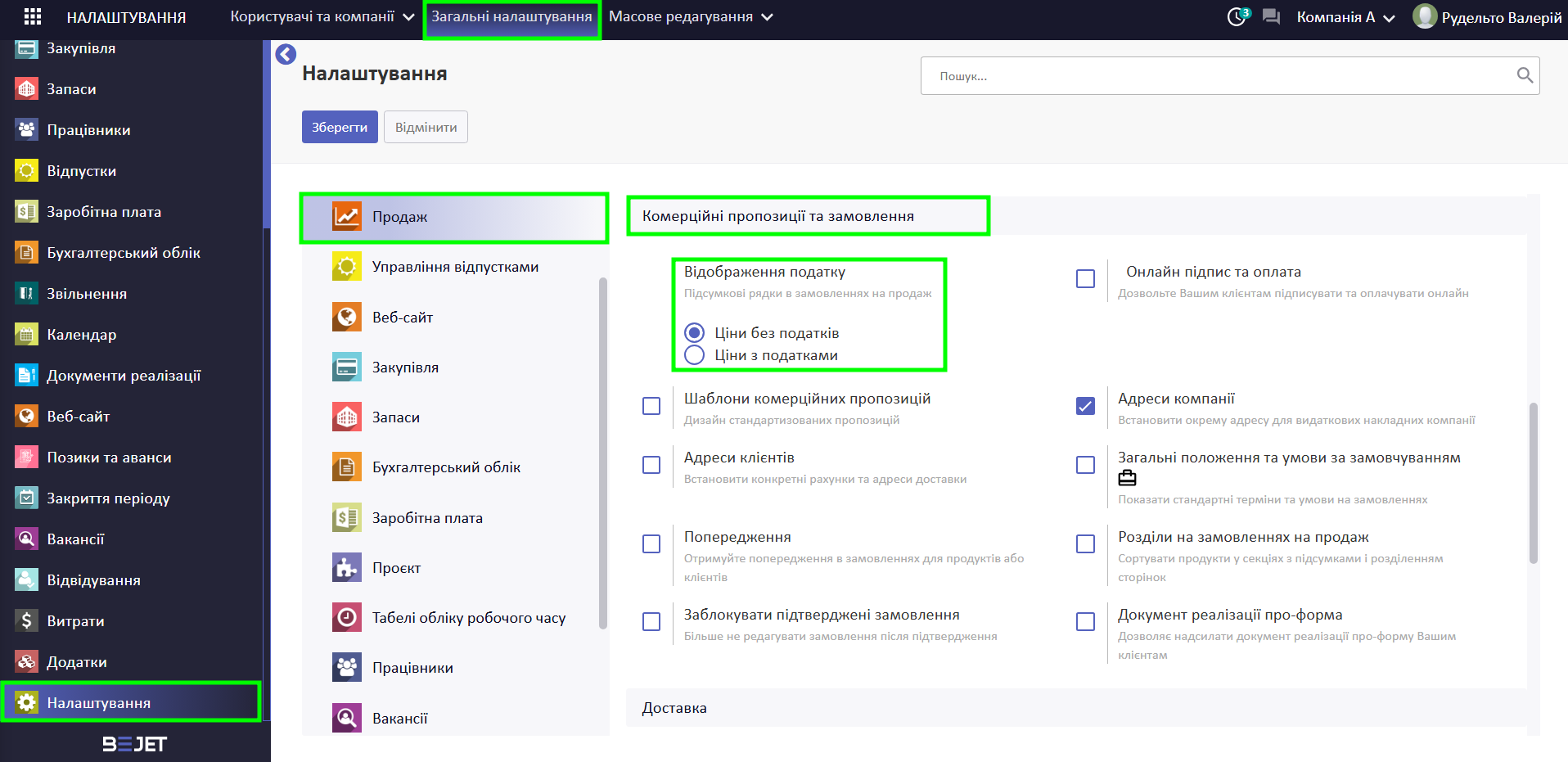
2. Активуйте необхідні податки
Перейдіть до меню Бухгалтерський облік > Налаштування > Податки
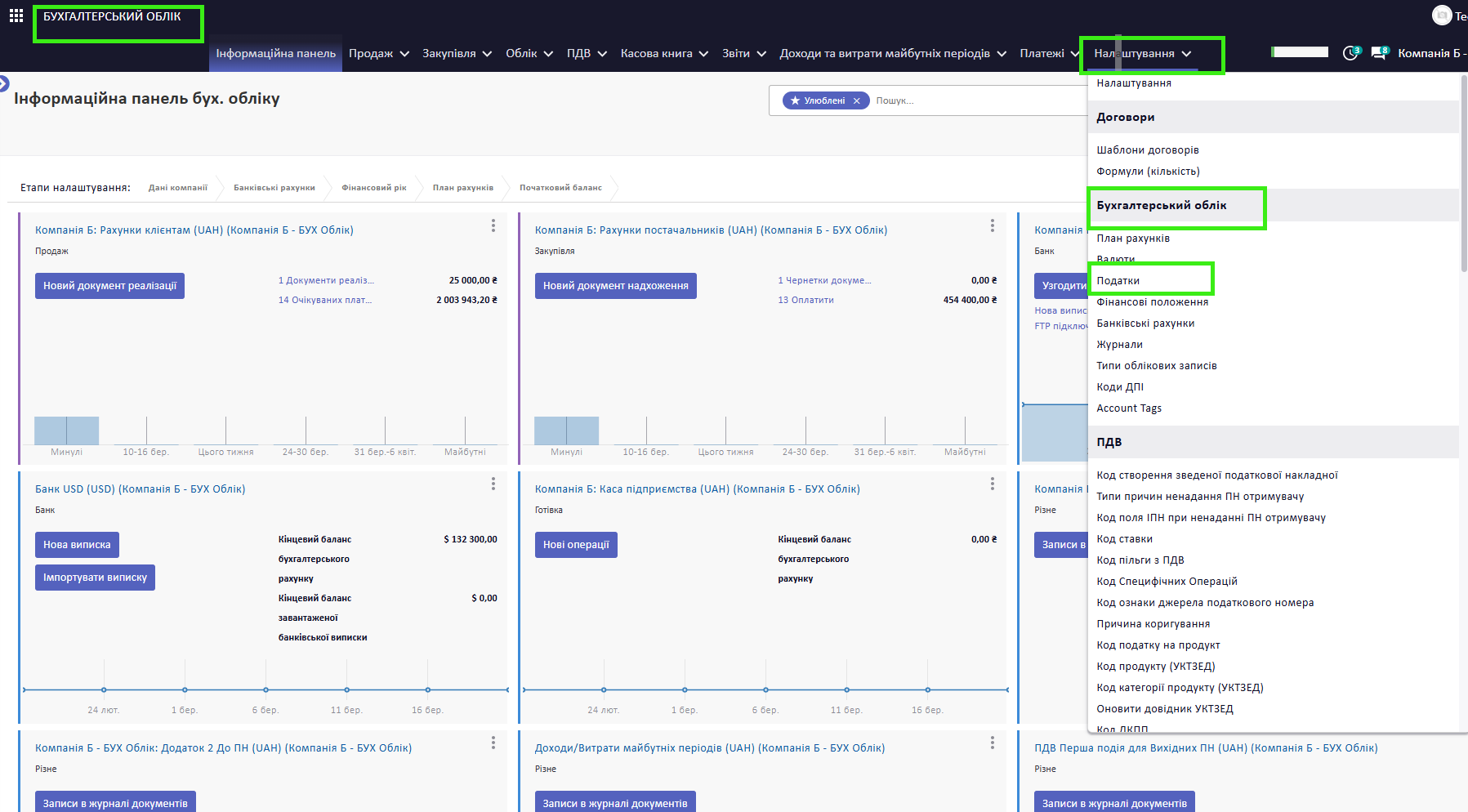
Переведіть податки ПДВ 20% продаж та ПДВ 20% закупівля, у статус Активно на кожній компанії, яка є платником ПДВ.
Зверніть увагу: в системі реалізовано функціонал ПДВ обліку, лише для ставки ПДВ 20%
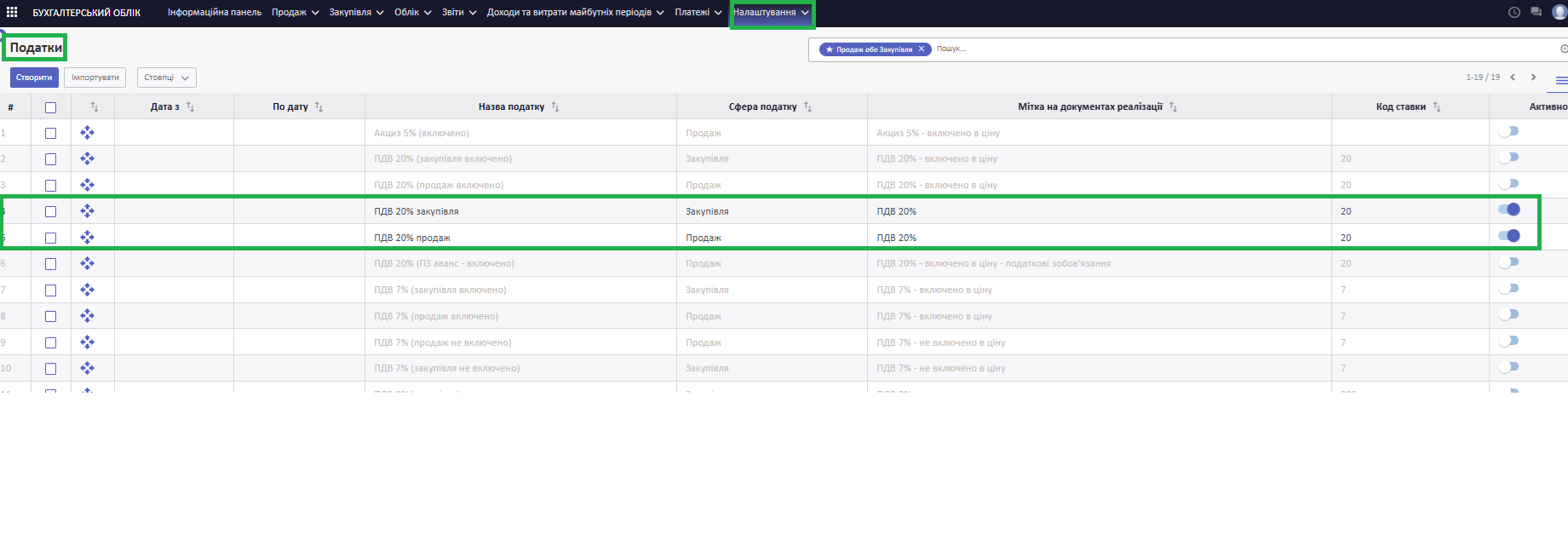
3. Оберіть податки для купівлі та продажу
У меню Налаштування > Загальні налаштування > Бухгалтерський облік у розділі Податки встановіть податки, що використовуються для продажів та закупівель.
- у полі Податок на продаж → ПДВ 20% продаж
- у полі Податок на закупівлю → ПДВ 20% закупівля
Збережіть зміни.

4. Перевірте метод заокруглення
У меню Налаштування > Загальні налаштування > Бухгалтерський облік у розділі Податки перевірте, чи у полі Метод округлення обрано Округлити підсумок.

Якщо ні, встановіть необхідне значення та збережіть зміни.
Ці налаштування потрібні для єдиного підходу до формування вартості. Тепер, коли ви створюєте замовлення на продаж, вам потрібно буде вносити дані про ціну та податки наступним чином:
| Ціна за одиницю | Податки | Підсумок |
| вручну вказуємо ціну без ПДВ | податок ПДВ 20% встановлюється автоматично на підставі того, що він був заповнений у налаштуваннях (у пункті 3) | система обчислює Кількість x Ціна за одиницю; податок не включено у обрахунок |
Тоді система нарахує ПДВ по кожному товару
Податок та сума Разом з податком будуть відображатися під табличною частиною:
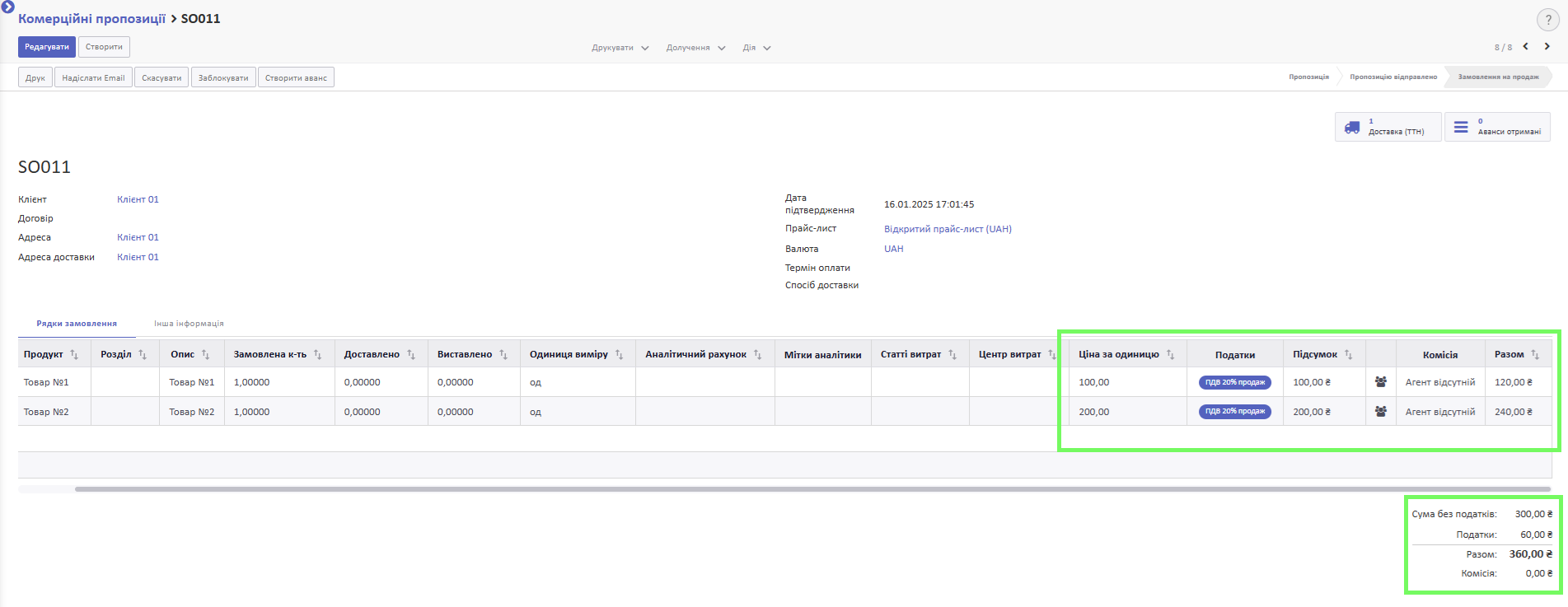
5.Перевірте політику формування документу реалізації та документу надходження
У меню Налаштування > Продаж > Документи реалізації вказуємо по Доставленій кількості
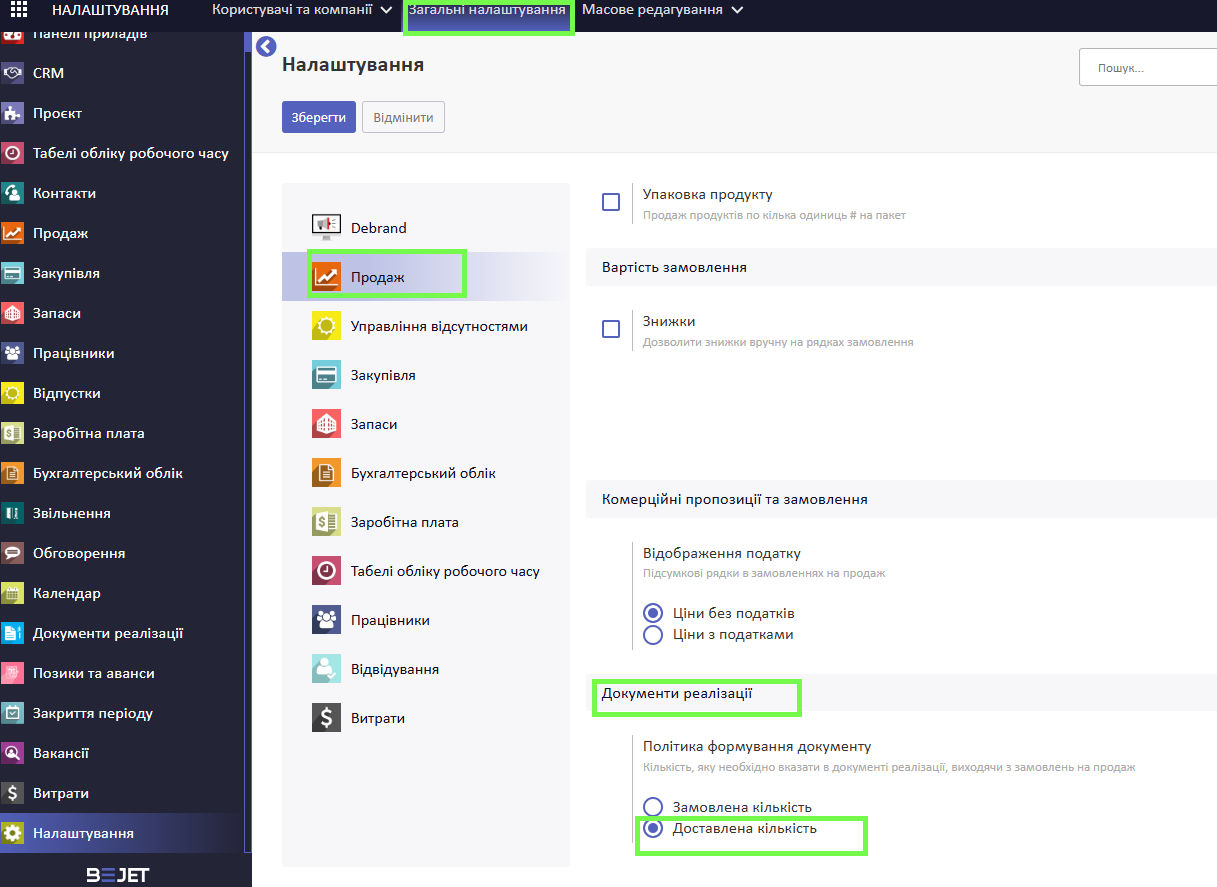
У меню Налаштування > Закупівля> Документи надходження вказуємо по Доставленій кількості
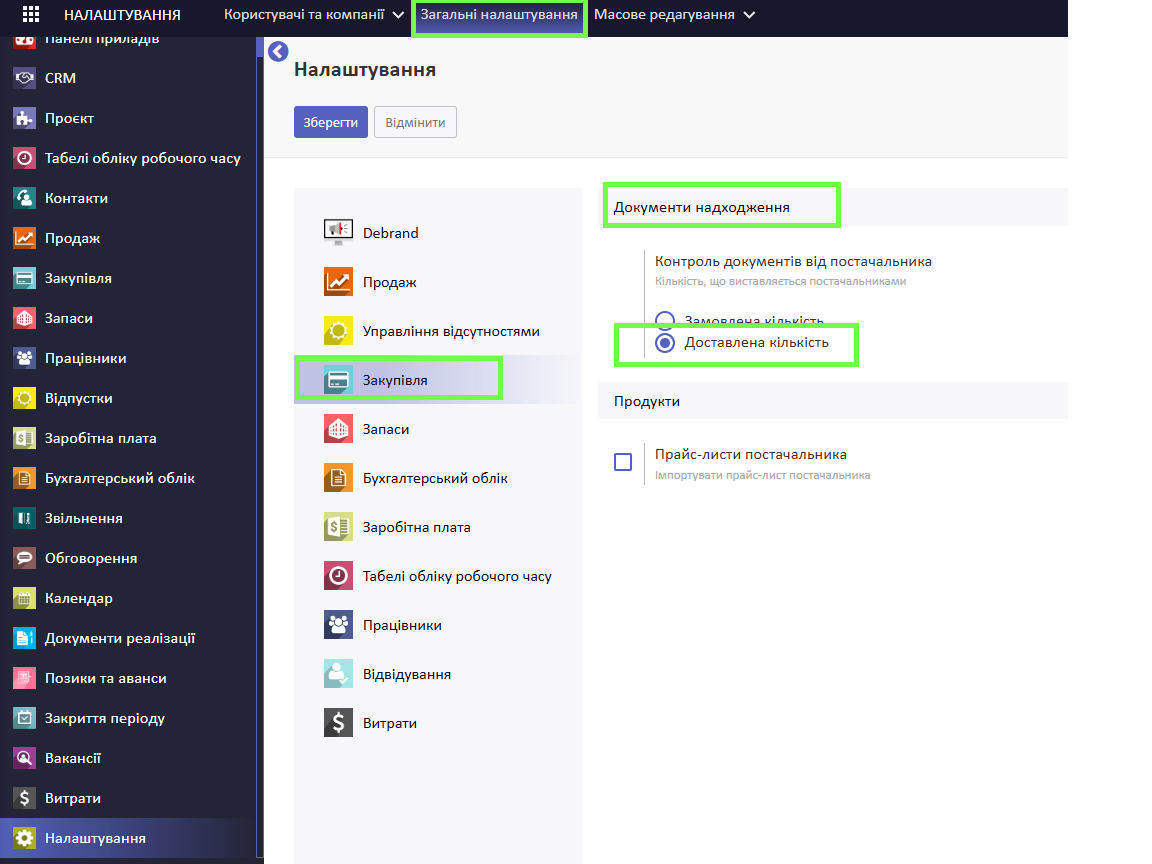
Оберіть користувачів для роботи з ПДВ (Service Box)
Визначтеся з користувачами, які працюватимуть з ПДВ у системі та дозвольте їм перегляд відповідного функціоналу. Для цього перейдіть до меню Налаштування > Користувачі та компанії > Користувачі.
Оберіть або створіть користувача, для якого буде дозволена робота з ПДВ.
Перевірте, що у нього на вкладці Права доступу у полі Бухгалтерський облік та фінанси вказано Консультант. Ця ознака вказує, що у цього користувача є доступ не тільки до виставлення документів надходження та реалізації, а й до всього функціоналу бухгалтерського обліку.
Нижче встановіть ознаку ПДВ.
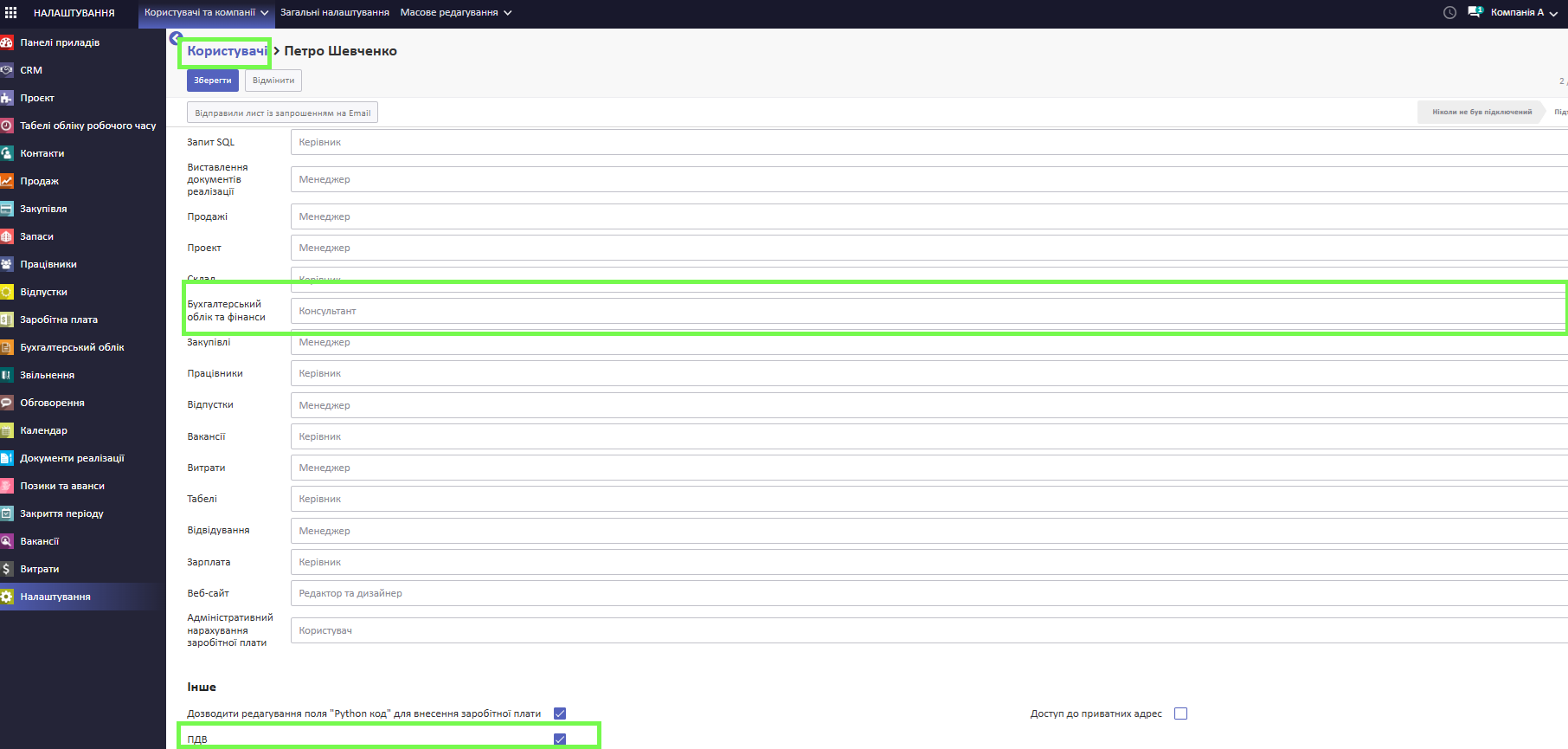
Збережіть зміни.
Повторіть це для усіх користувачів, які повинні мати доступ до функціоналу ПДВ, а саме:
- додаткові поля, пов'язані з ПДВ, у замовленнях на закупівлю та продаж, та карточці компанії
- меню з реєстрами податкових накладних на продажі та закупівлі
- звіти Перша подія
Оберіть користувачів для роботи з ПДВ (MRP Box)
Визначтеся з користувачами, які працюватимуть з ПДВ у системі та дозвольте їм перегляд відповідного функціоналу. Для цього перейдіть до меню Налаштування > Користувачі та компанії > Користувачі
Оберіть або створіть користувача, для якого буде дозволена робота з ПДВ.
На вкладці Ролі оберіть одну з ролей, що мають доступ до ПДВ:
- Бухгалтер та HR з ПДВ (має доступ до функціоналу ПДВ, що розташований у розділі Бухгалтерський облік, не може бачити розділ Налаштувань, де розташовані загальні налаштування по ПДВ)
- Адміністратор (має доступ до усіх розділів системи, у тому числі до ПДВ у Бух.обліку і у Налаштуваннях)
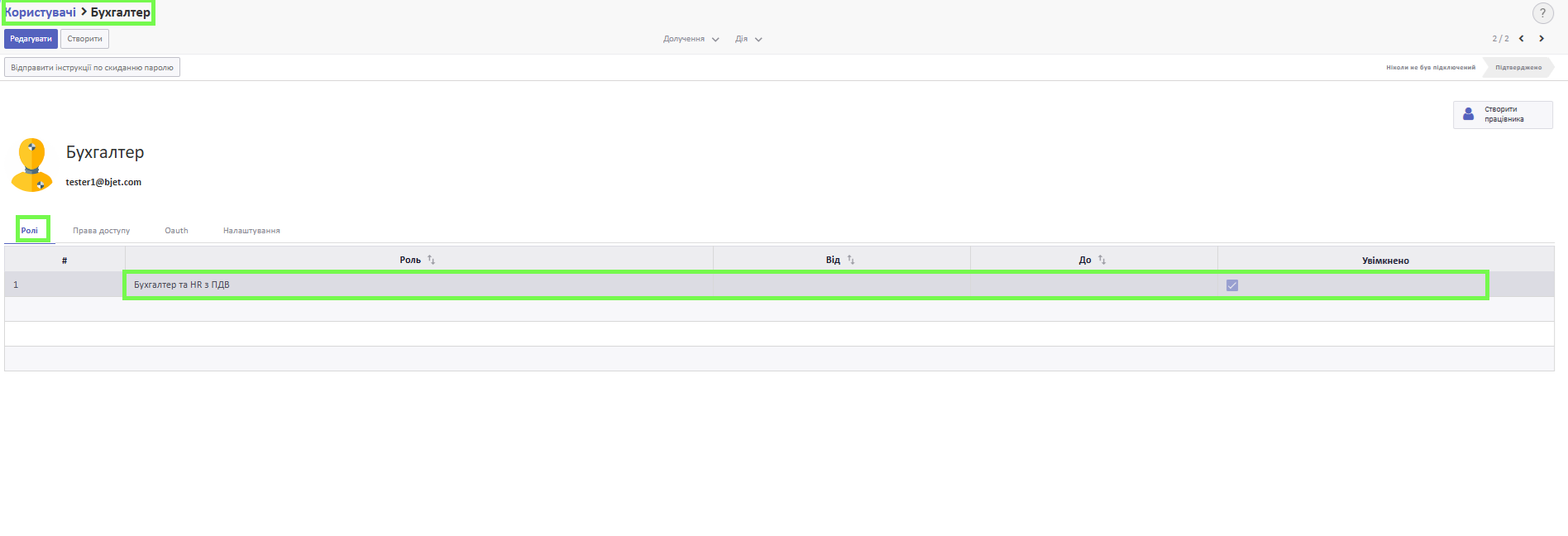
Збережіть зміни.
Повторіть це для усіх користувачів, які повинні мати доступ до функціоналу ПДВ, а саме:
- додаткові поля, пов'язані з ПДВ, у замовленнях на закупівлю та продаж
- меню з реєстрами податкових накладних на продажі та закупівлі
- звіт Перша подія
Заповніть дані ПДВ на компанії
Щоб у базі коректно відображались розрахунки по ПДВ та правильно формувались вхідні та вихідні податкові накладні, необхідно налаштувати облік ПДВ для кожної компанії, що є платником цього податку.
Для цього перейдіть до меню Налаштування>Користувачі та компанії>Компанії
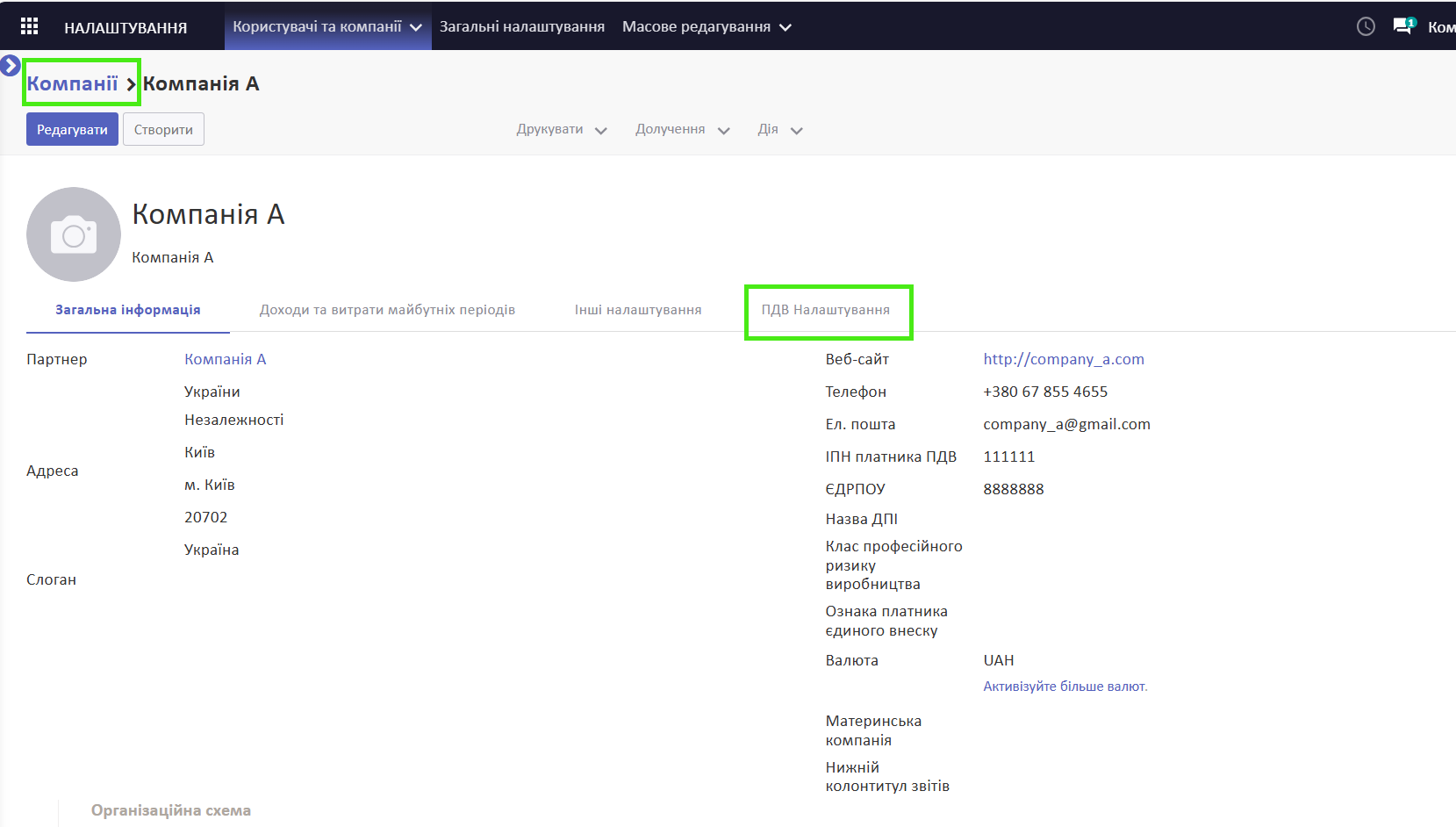
- Оберіть компанію, для якої потрібно налаштувати ПДВ. У ній оберіть вкладку ПДВ Налаштування та натисніть Редагувати
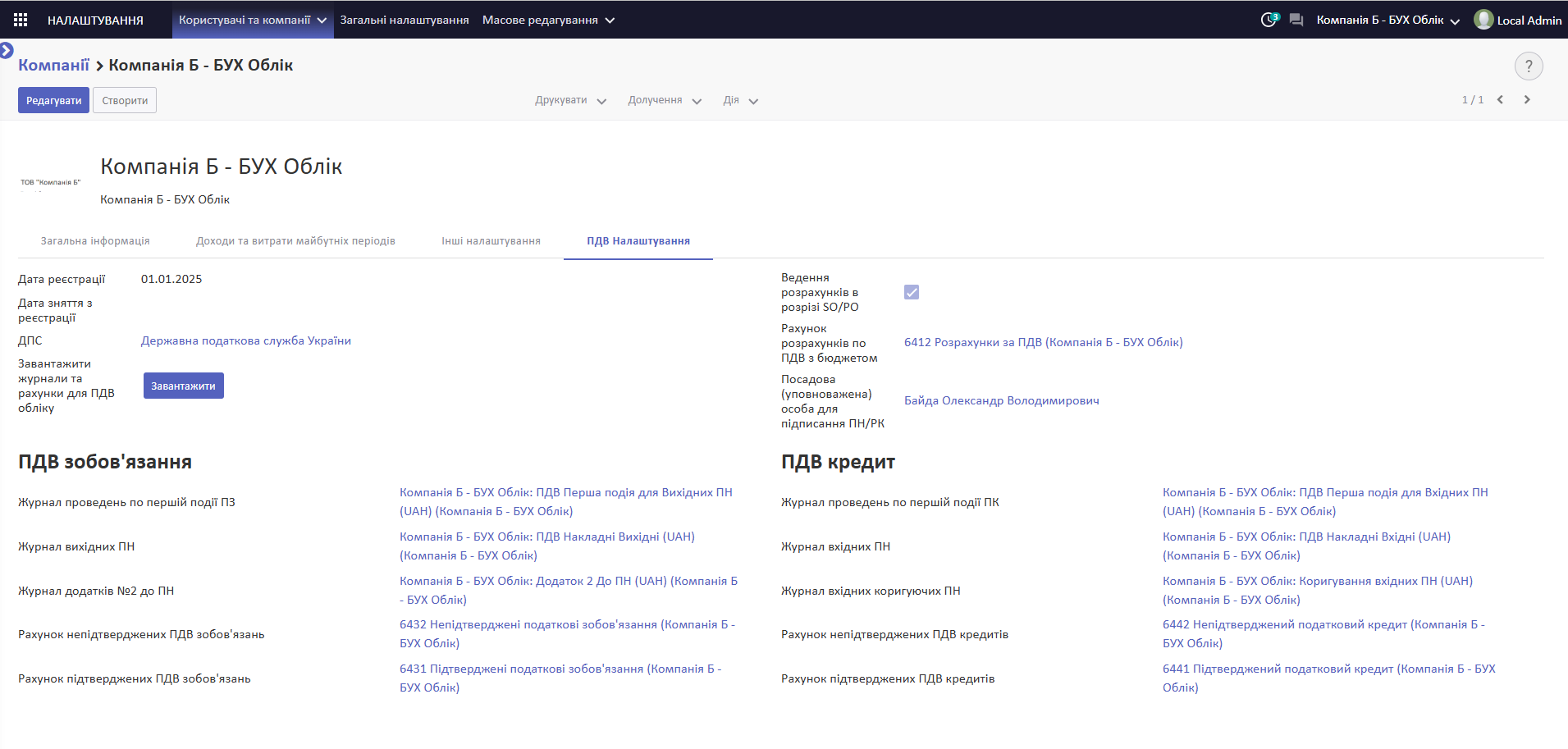
Зверніть увагу! Якщо користувач не бачить цю вкладку, перевірте, чи ви надали йому доступ, як це описано вище, у пунктах - Оберіть користувачів для роботи з ПДВ (Service Box)/Оберіть користувачів для роботи з ПДВ (MRP Box)
- Вкажіть Дату реєстрації платником ПДВ. Також ви можете вказати Дату зняття з реєстрації або дату втрати статусу платника ПДВ. Ці поля є інформативними.
- Оберіть Посадову (уповноважену) особу для підписання ПН/РК серед працівників компанії. Вона відображатиметься у Вихідних податкових накладних.
- Встановіть галочку Ведення розрахунків в розрізі SO/PO, яка означатиме, що підтвердження документів надходження та реалізації буде можливим лише з прив'язкою до замовлень на закупівлю та продаж. Це важливо для правильного формування податкових накладних, а також перевірки правильності нарахування ПДВ зобов'язань та ПДВ кредиту.
Коли в журналах ПДВ, які заповнені у відповідних полях в налаштуваннях ПДВ по поточній компанії, вже існує хоча б одне бухгалтерське проведення у статусі Проведено, ви не зможете прибрати чекбокс Ведення розрахунків в розрізі SO/PO.
- Кнопка Завантажити журнали та рахунки для ПДВ обліку відповідає за створення журналів ПДВ Накладні Вхідні та ПДВ Накладні Вихідні, також додаються журнали по Першій події ПДВ і система заповнює/оновлює бухгалтерські рахунки на цій вкладці.
Зверніть увагу! Для коректного обліку ПДВ в системі, поле Журнал проведень по першій події ПЗ має бути вручну заповнено журналом ПДВ Перша подія для Вихідних ПН, а поле Журнал проведень по першій події ПК - журналом ПДВ Перша подія для Вхідних ПН.
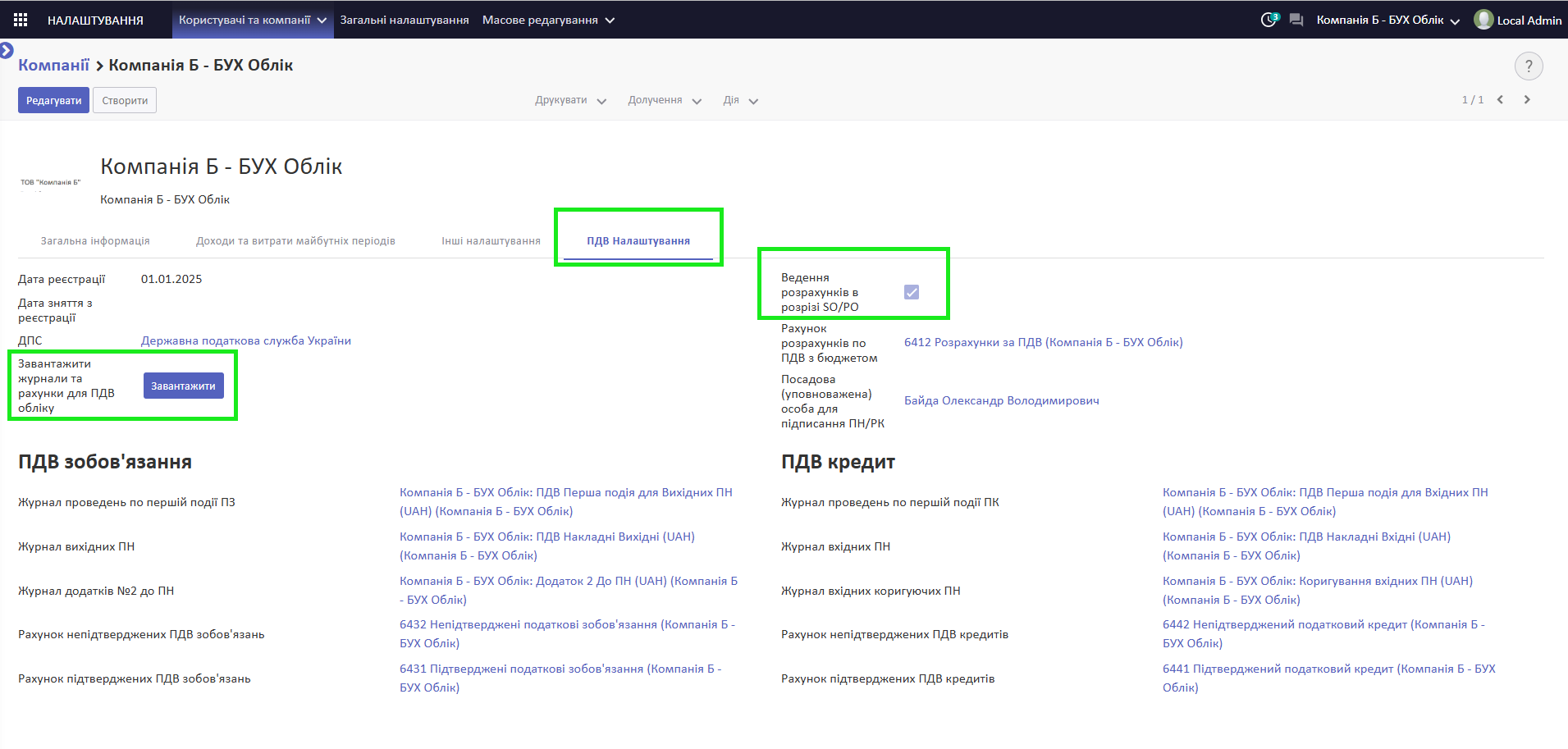
Поля бухгалтерських рахунків заповняться автоматично на компанії, яка створена на вашій базі за замовчуванням. Якщо ви створили нову компанію, для заповнення рахунків натисніть кнопку Завантажити журнали та рахунки для ПДВ. Ви також можете відредагувати вказані рахунки
| Поле | Значення |
| Рахунок розрахунків по ПДВ з бюджетом | 6412 Розрахунки за ПДВ |
| Рахунок непідтверджених ПДВ зобов'язань | 6432 Непідтверджені податкові зобов'язання |
| Рахунок підтверджених ПДВ зобов'язань | 6431 Підтверджені податкові зобов'язання |
| Рахунок непідтверджених ПДВ кредитів | 6442 Непідтверджений податковий кредит |
| Рахунок підтверджених ПДВ кредитів | 6441 Підтверджений податковий кредит |
Коли ви заповнили всі дані, натисніть Зберегти
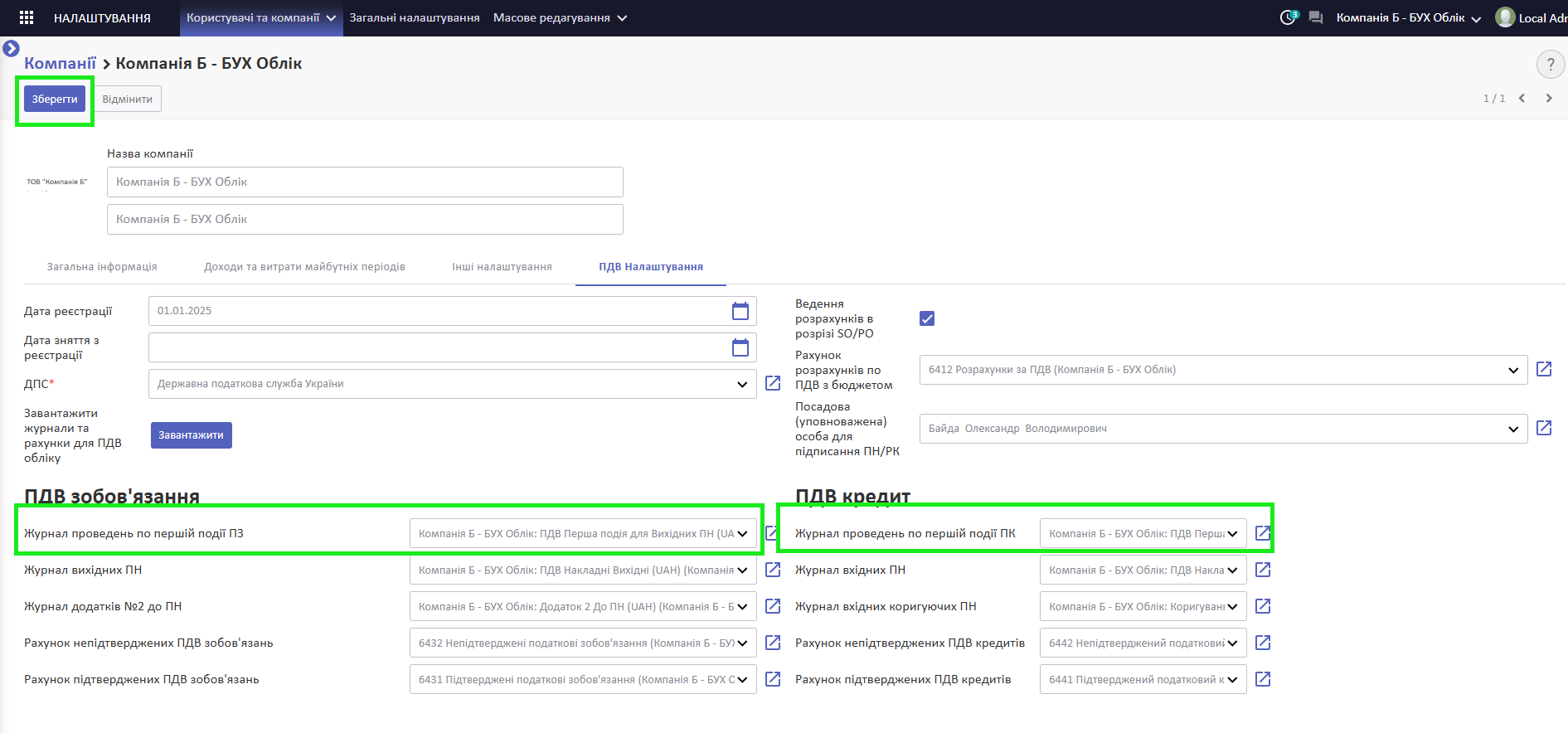
Усі налаштування по ПДВ проведені.
Якщо у вас в системі декілька компаній є платниками ПДВ, проведіть відповідні налаштування для кожної компанії.
Дивіться також